win10系统电脑使用过程中有不少朋友表示遇到过win10系统word文档设置权限密码的状况,当出现win10系统word文档设置权限密码的状况时,你不懂怎样解决win10系统word文档设置权限密码问题的话,那也没有关系,我们按照1、单击左上方的“office按钮”; 2、弹出内容后单击“准备”;这样的方式进行电脑操作,就可以将win10系统word文档设置权限密码的状况处理解决。这一次教程中,小编会把具体的详细的步骤告诉大家:
推荐:
1、单击左上方的“office按钮”;
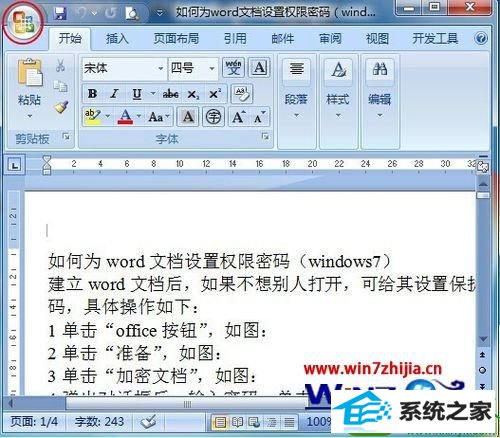
2、弹出内容后单击“准备”;
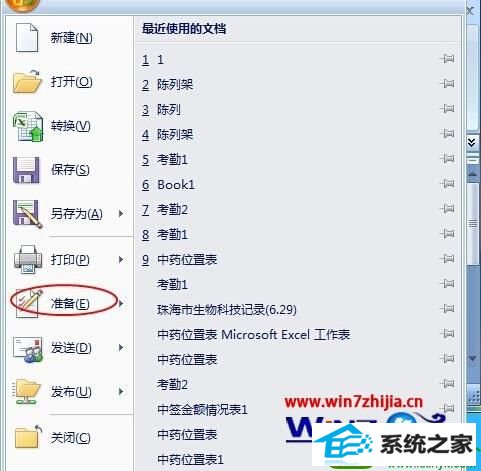
3、弹出内容后单击“加密文档”;
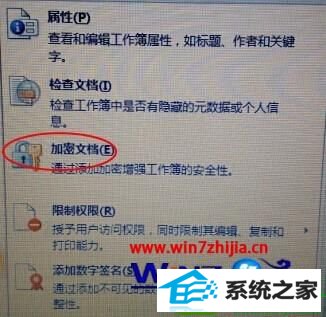
4、弹出对话框后,输入密码,单击“确定”;
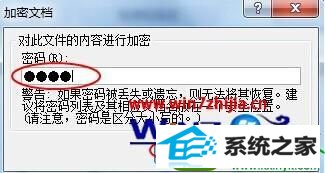
5、再次输入密码,注意这次必需与前一次输入的密码一致,也需牢记住密码,如果忘记密码将无法恢复文件;
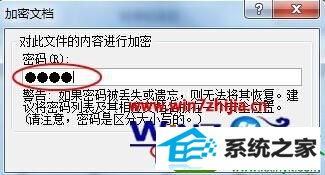
6、关闭工作薄后,弹出是否保存的对话框,这时需单击“是”;
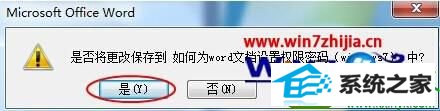
7、再次打开word文档后,需输入前面设置的密码方能打开,输入密码后,单击“确定”,即进入word文档界面。
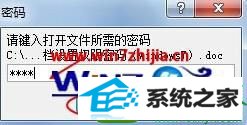
关于win10系统为word文档设置权限密码的方法就给大家介绍到这边了,有需要的用户们可以采取上面的方法步骤来进行操作就可以了,更多精彩内容欢迎继续关注站!
分享到: